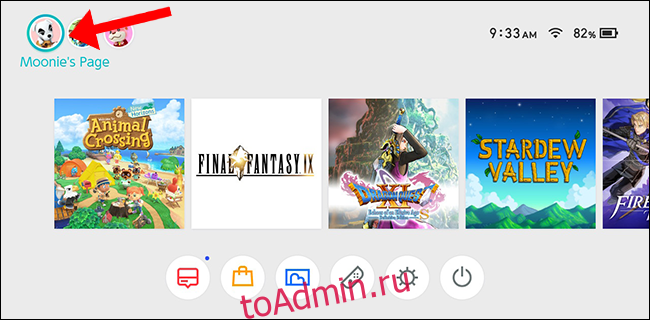Играть с друзьями веселее. На Nintendo Switch вам нужно добавить кого-нибудь в список друзей, прежде чем вы сможете играть с ним в игру. Вот как отправлять и получать приглашения в друзья на Switch.
Оглавление
Как добавить друга на Nintendo Switch
Есть два способа добавить друга на Nintendo Switch: отправить запрос в друзья, используя чей-то код друга, или принять отправленный вам запрос в друзья. Кроме того, вы можете искать друзей локально с помощью Bluetooth.
После того, как вы добавили друга на Nintendo Switch, вы оба должны приобрести подписку Nintendo Online, чтобы играть в любые игры онлайн.
Как найти код друга
После завершения процесса настройки Nintendo Switch вам автоматически будет присвоен 12-значный код друга. Этот код друга начинается с «SW», и его можно просмотреть на главной странице вашего профиля или в правом нижнем углу страницы «Добавить друга».
Страница профиля расположена в верхнем левом углу главного экрана. Используйте левый Joy-Con, чтобы перейти к своему аватару, а затем нажмите физическую кнопку «A» на правом Joy-Con.
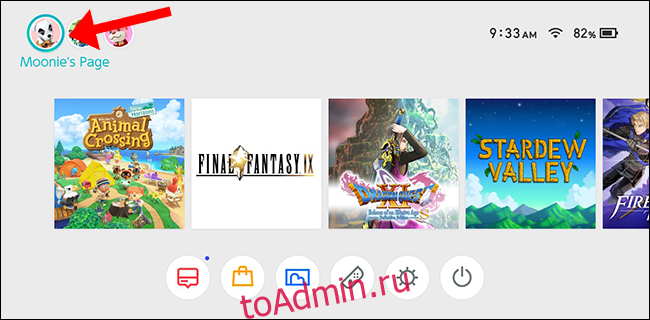
Чтобы добавить друга на Nintendo Switch, вам нужно будет поделиться своим кодом друга (или получить код друга другого игрока).
Сначала перейдите на свою страницу профиля Nintendo Switch в главном меню, а затем перейдите на вкладку «Добавить друга».
Ваш код друга Nintendo Switch находится в правом нижнем углу и обычно начинается с «SW», за которым следуют 12 цифр.
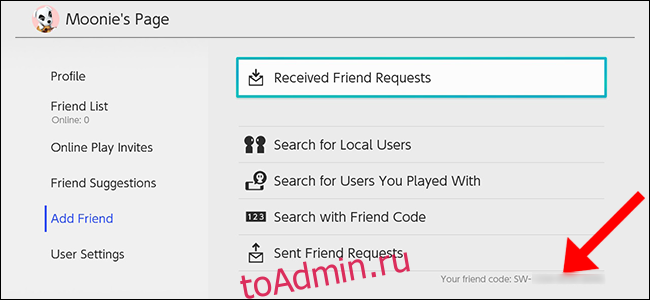
Вы можете управлять любыми полученными запросами дружбы, искать местных пользователей, использовать код друга для отправки приглашения в друзья или проверять отправленные вами запросы.
Принять запрос на добавление в друзья
Любые запросы о дружбе, которые вы получите, появятся в меню «Полученный запрос на добавление в друзья». Вы можете принять или отклонить их.
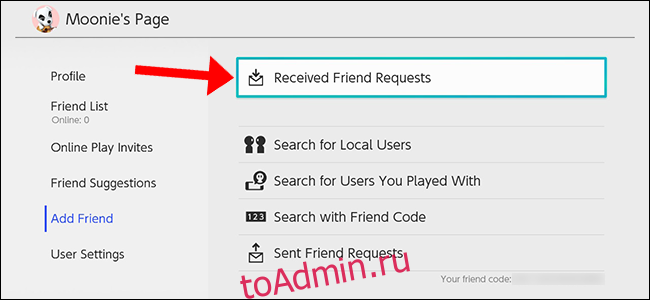
Отправить запрос на добавление в друзья
Если вы приобрели чей-то код друга, вы можете ввести код, выбрав «Поиск с кодом друга» в меню «Добавить друга».
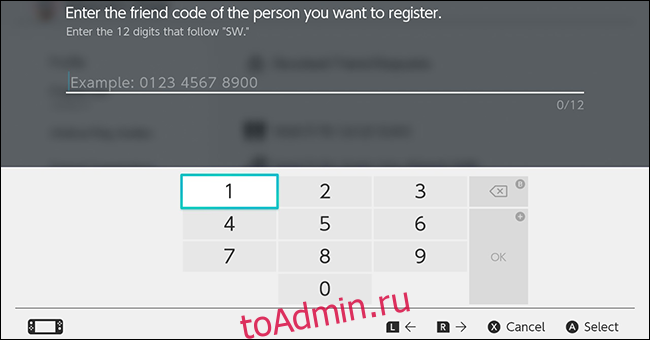
Введите 12-значный код друга, и этому человеку будет отправлено исходящее предложение дружбы. Любыми отправленными запросами дружбы можно управлять, перейдя к пункту меню «Отправленные запросы дружбы» в разделе «Поиск с кодом друга».
Добавить друзей локально
Эта опция позволит вам обмениваться предложениями дружбы с людьми в одной комнате. Он не требует подключения к Интернету, так как использует Bluetooth для поиска локальных консолей.
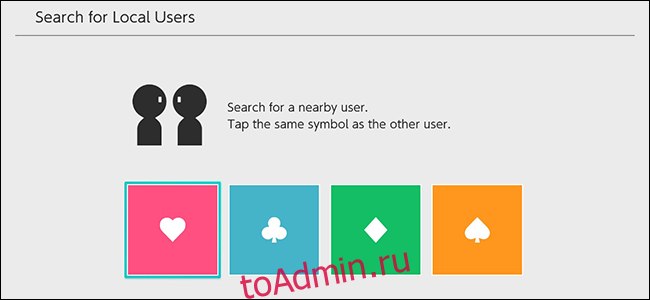
Чтобы добавлять друзей локально, вы должны быть подключены к сети Wi-Fi. Если консоль Nintendo Switch не подключена к Интернету, запрос на добавление в друзья будет временно сохранен на консоли. Запрос на добавление в друзья будет отправлен автоматически при следующем подключении консоли к Интернету.
Добавьте друзей, с которыми вы играли раньше
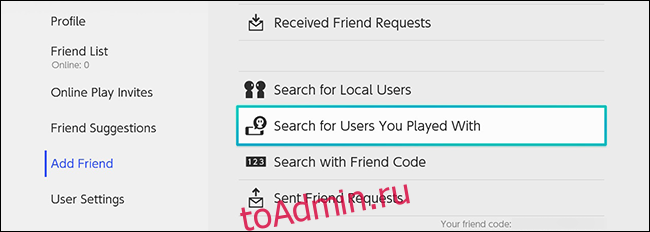
Некоторые многопользовательские онлайн-игры объединяют вас со случайными онлайн-игроками, которым вы можете отправлять запросы в друзья позже. В подменю «Добавить друга» выберите «Поиск пользователей, с которыми вы играли», а затем пригласите кого-то, с кем вы недавно играли, для подключения.
Предложения друзей
Выберите вариант «Предложения друзей», чтобы отправлять запросы в друзья людям, с которыми вы дружите, в приложениях для смарт-устройств Nintendo, Wii U, Nintendo 3DS, Facebook или Twitter.
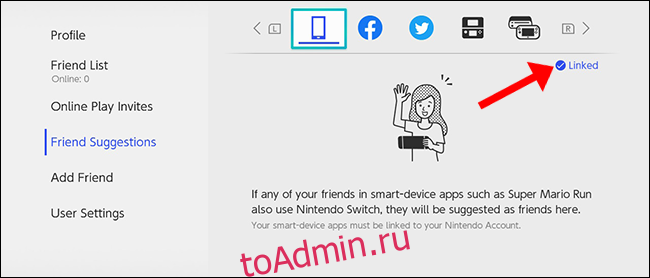
Все учетные записи социальных сетей должны быть связаны, прежде чем Nintendo Switch сможет искать друзей. Чтобы связать учетную запись социальной сети с вашей учетной записью Nintendo, выберите нужный вариант, щелкнув триггер «L» или «R» на Joy-Cons. Следуйте инструкциям по настройке на экране.
Пользовательские настройки Nintendo Switch
Если вы хотите повторно ввести новый код друга, управлять своим списком заблокированных пользователей или очистить все связанные учетные записи социальных сетей, вы можете сделать это в подменю «Настройки пользователя». Выберите свой аватар на главном экране Switch, чтобы перейти в это подменю.
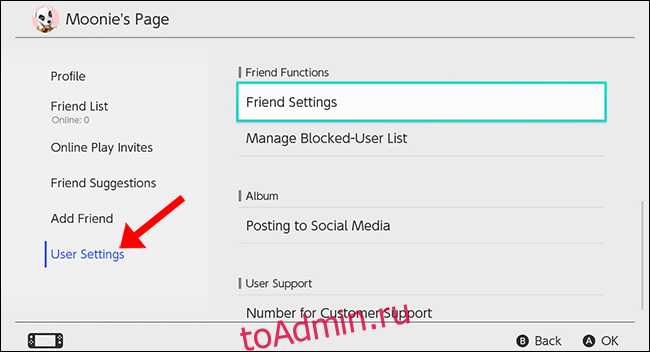
Здесь также вы можете управлять своим псевдонимом, значком, информацией об учетной записи и настройками интернет-магазина.
После того, как вы добавите несколько друзей, вам будет проще подключаться к многопользовательской игре.